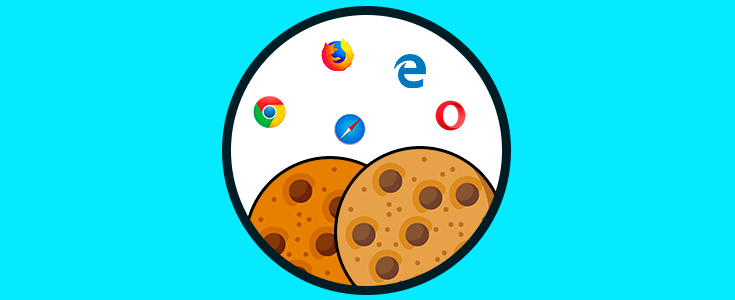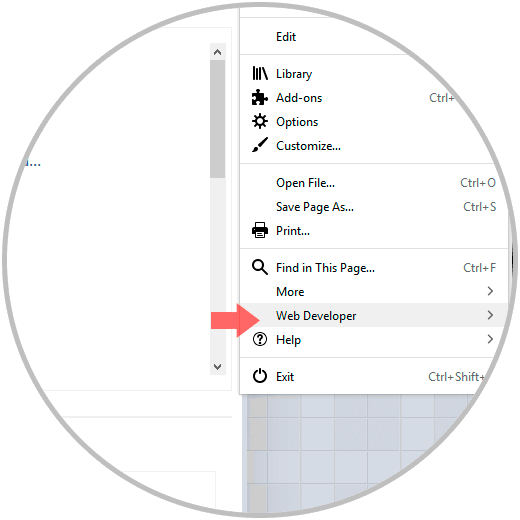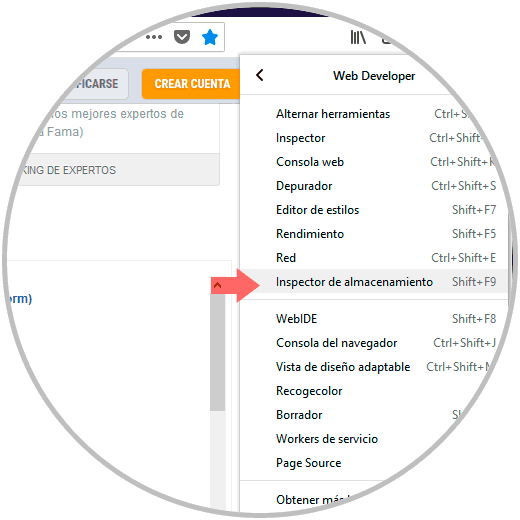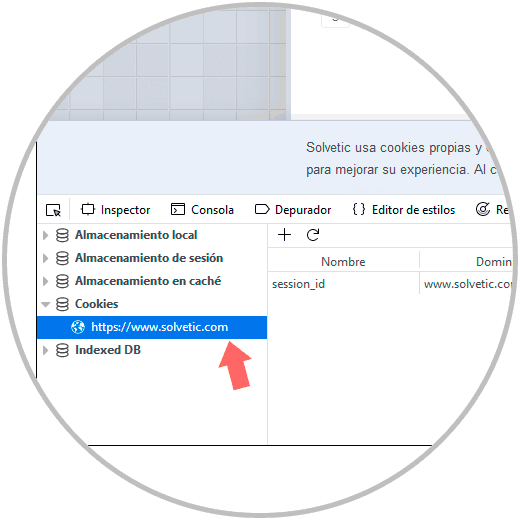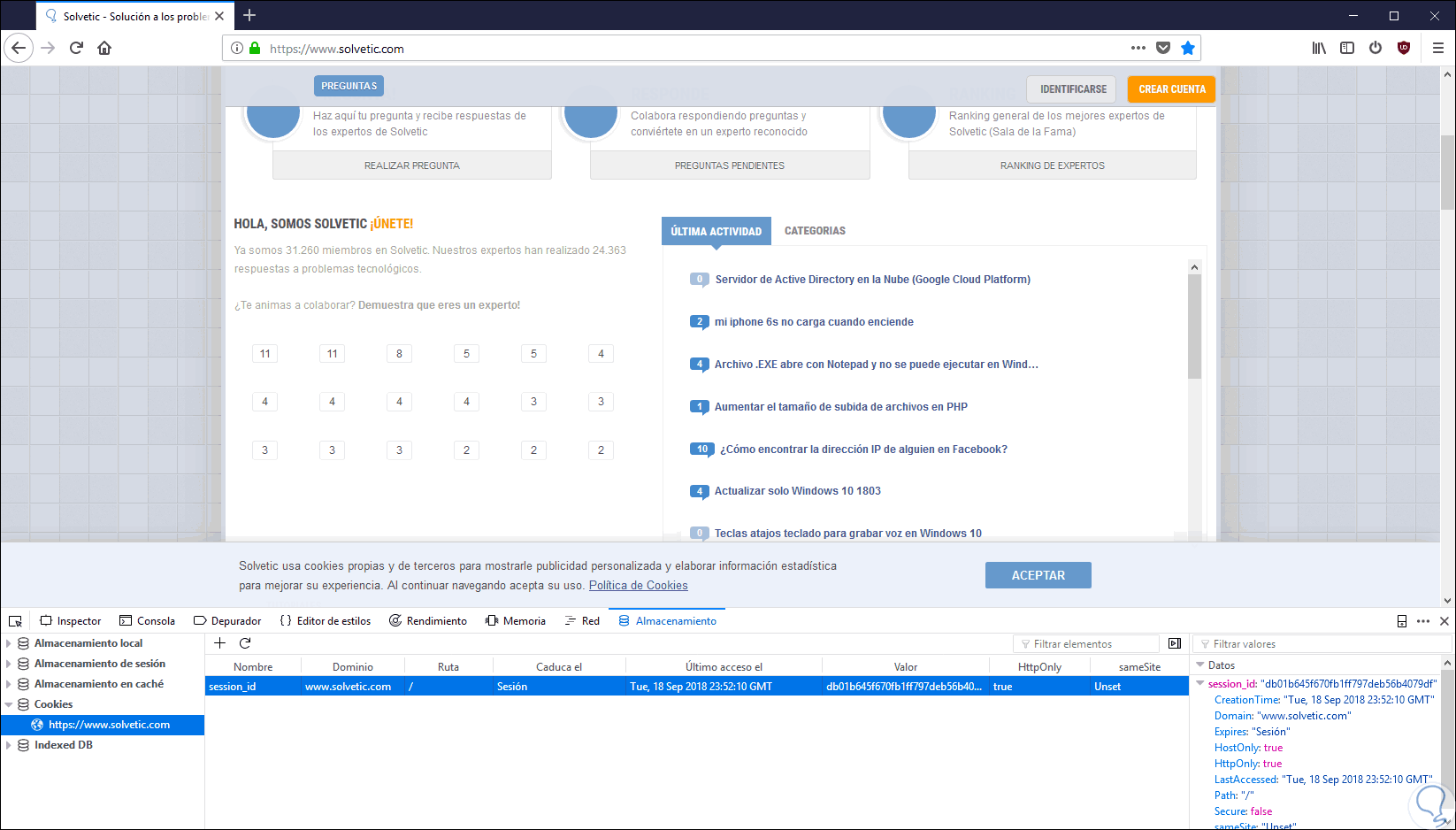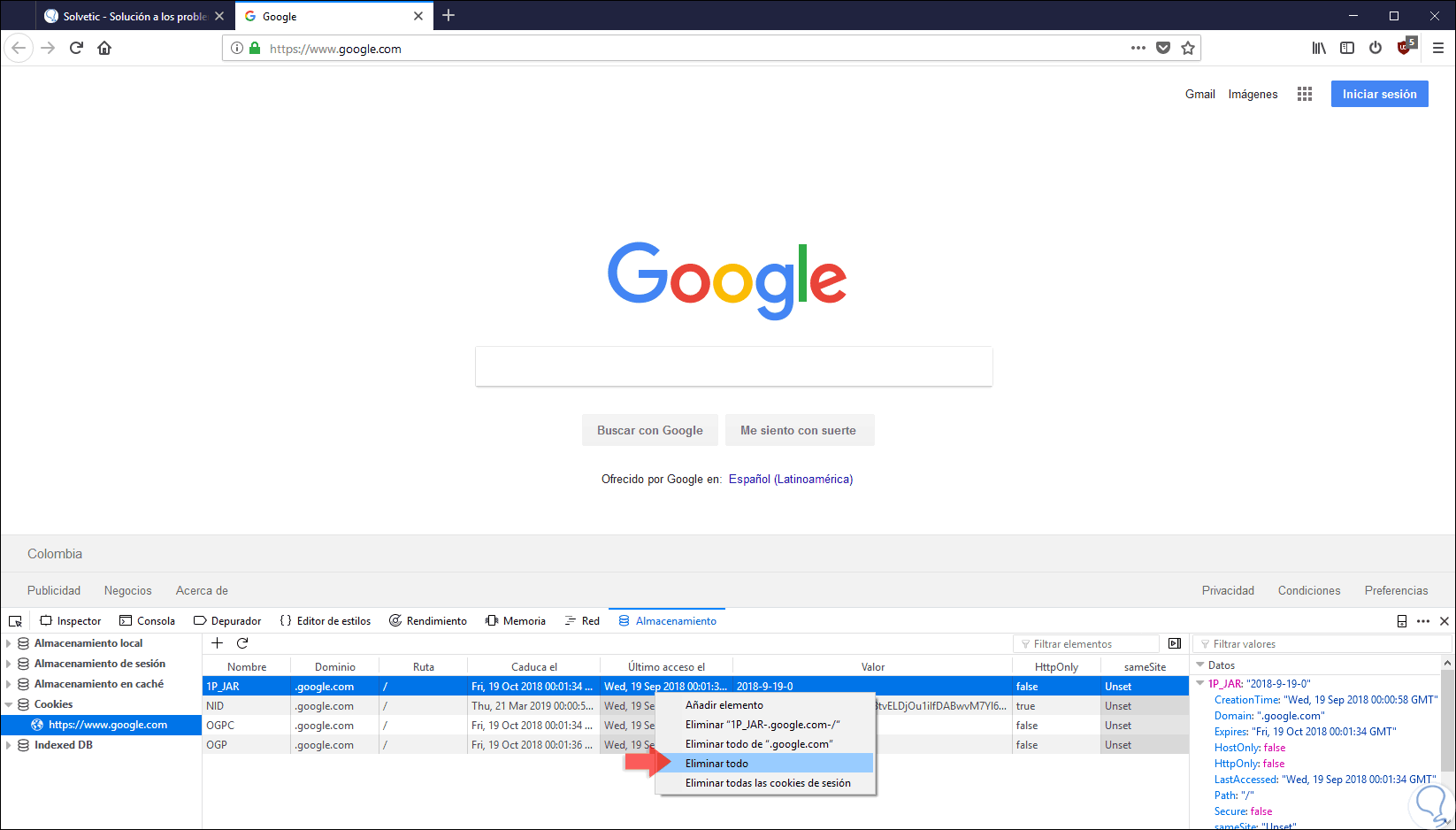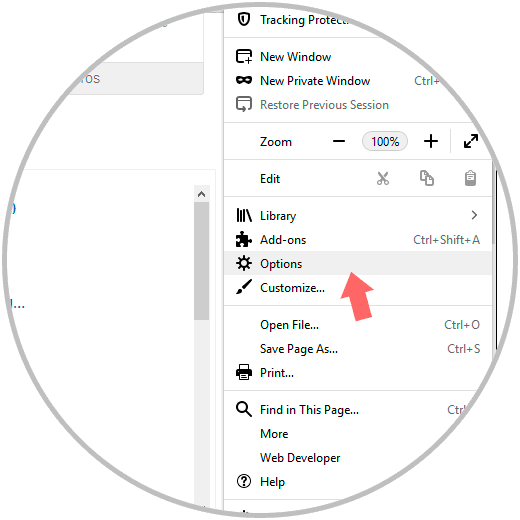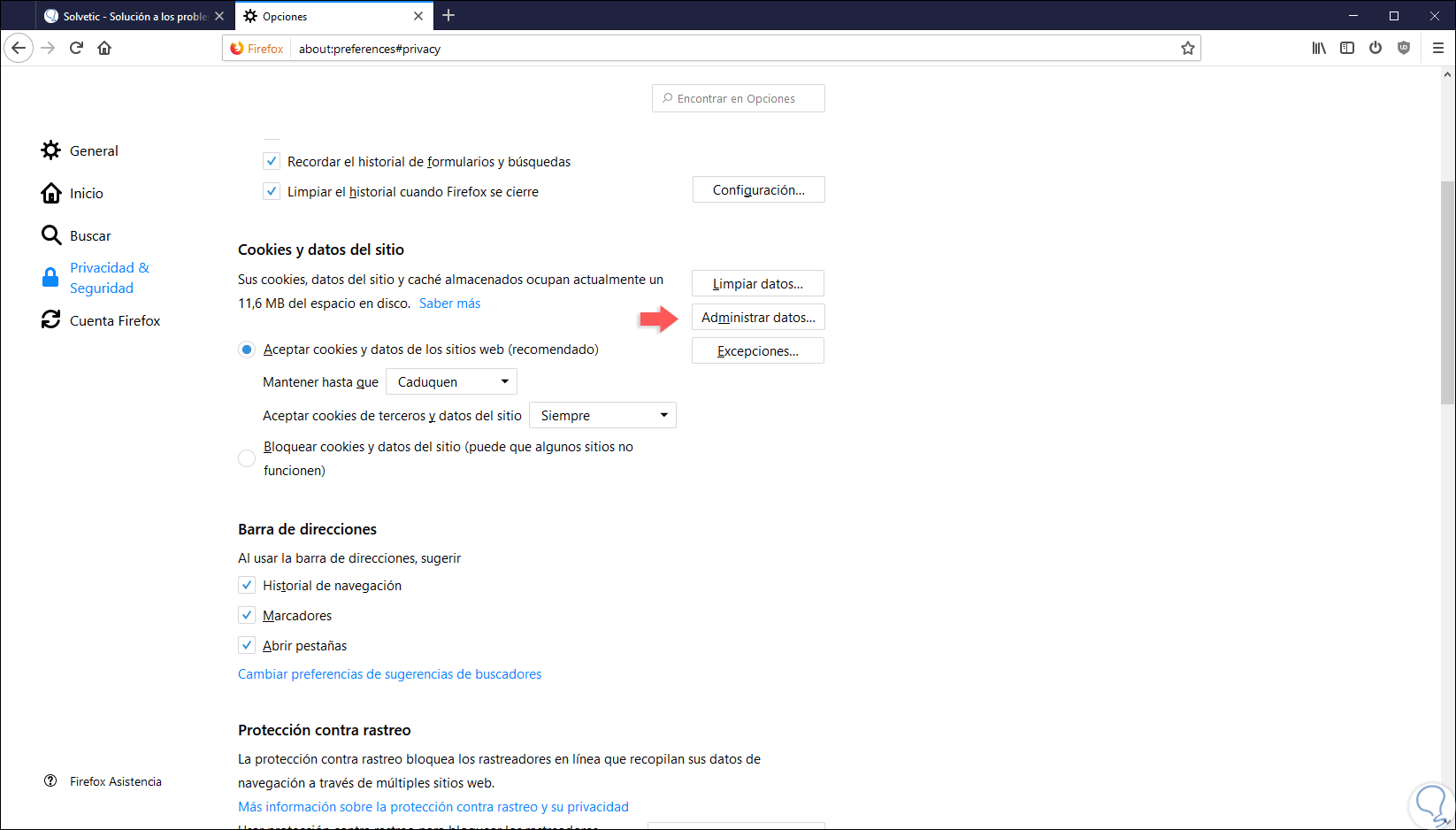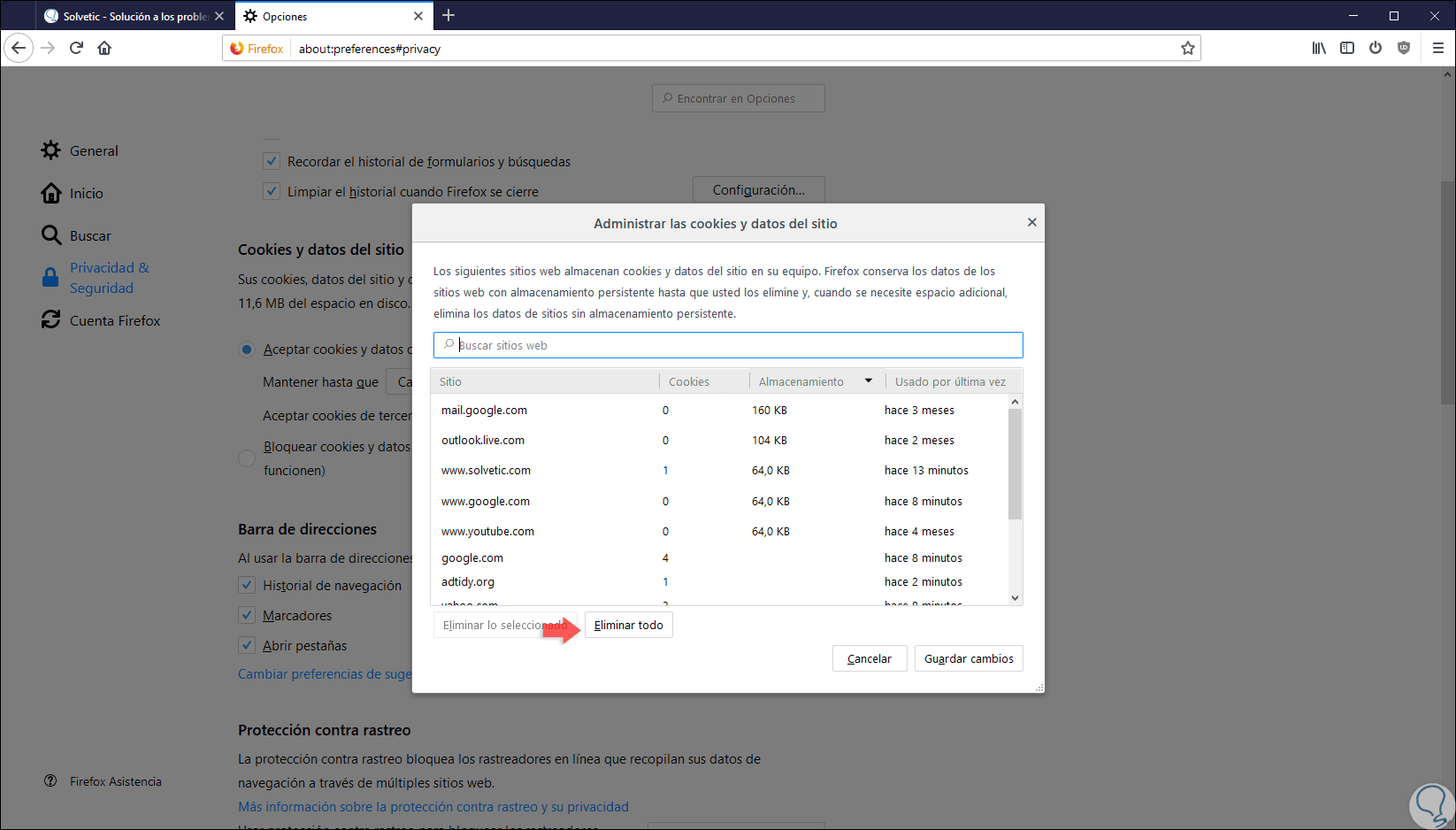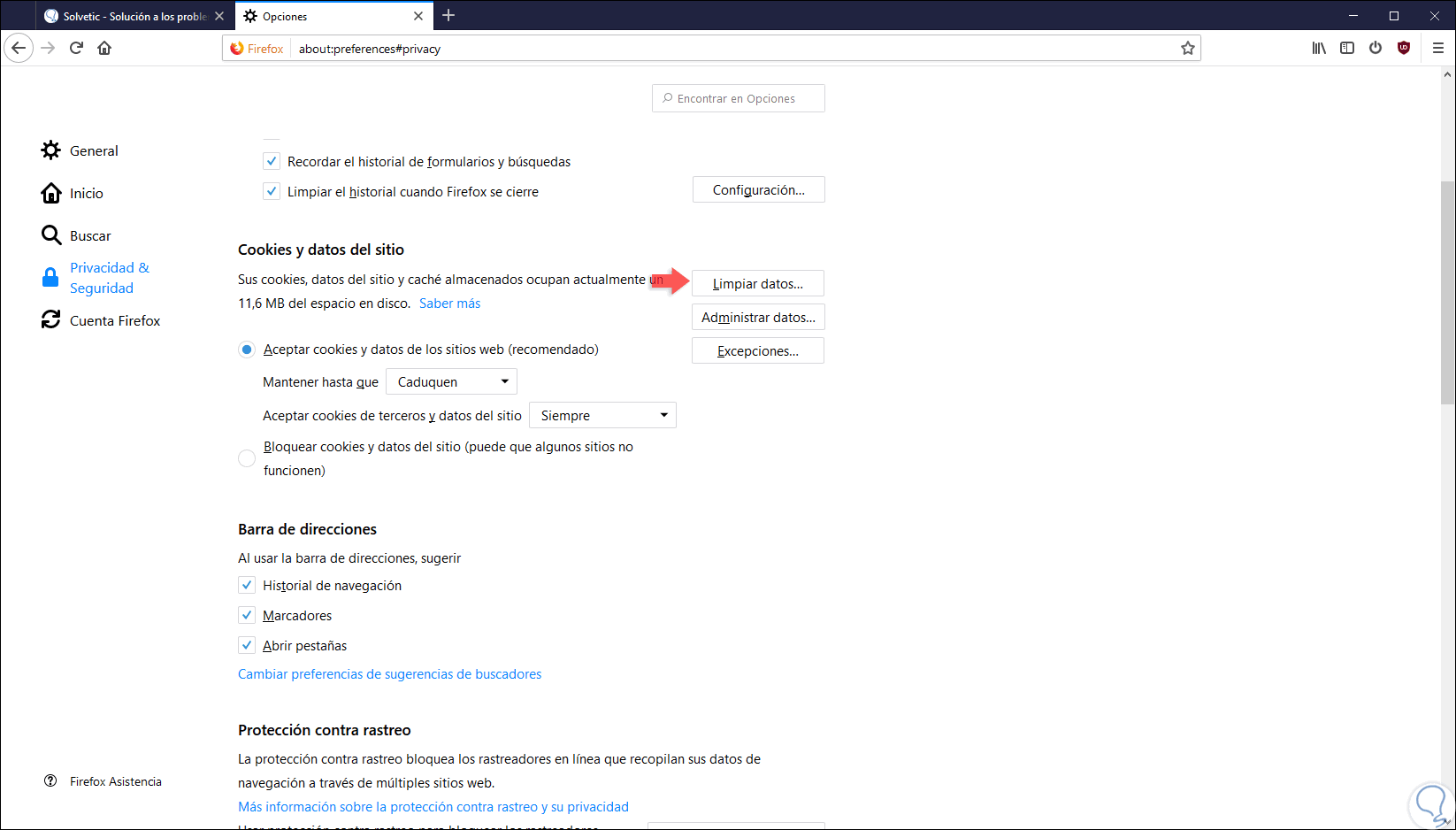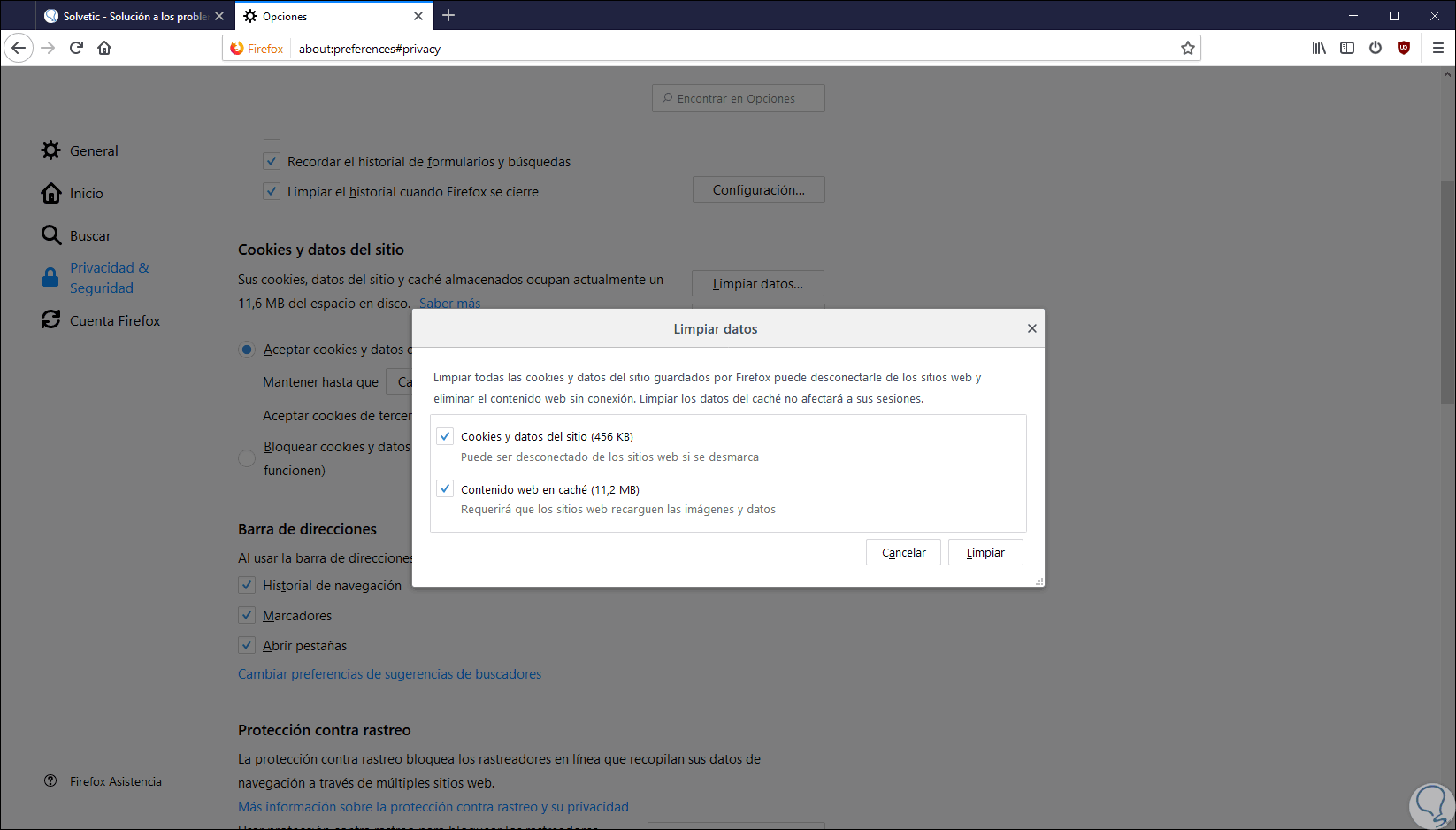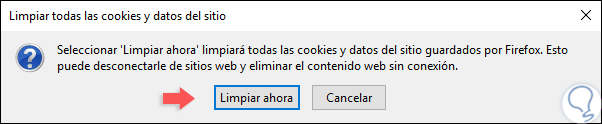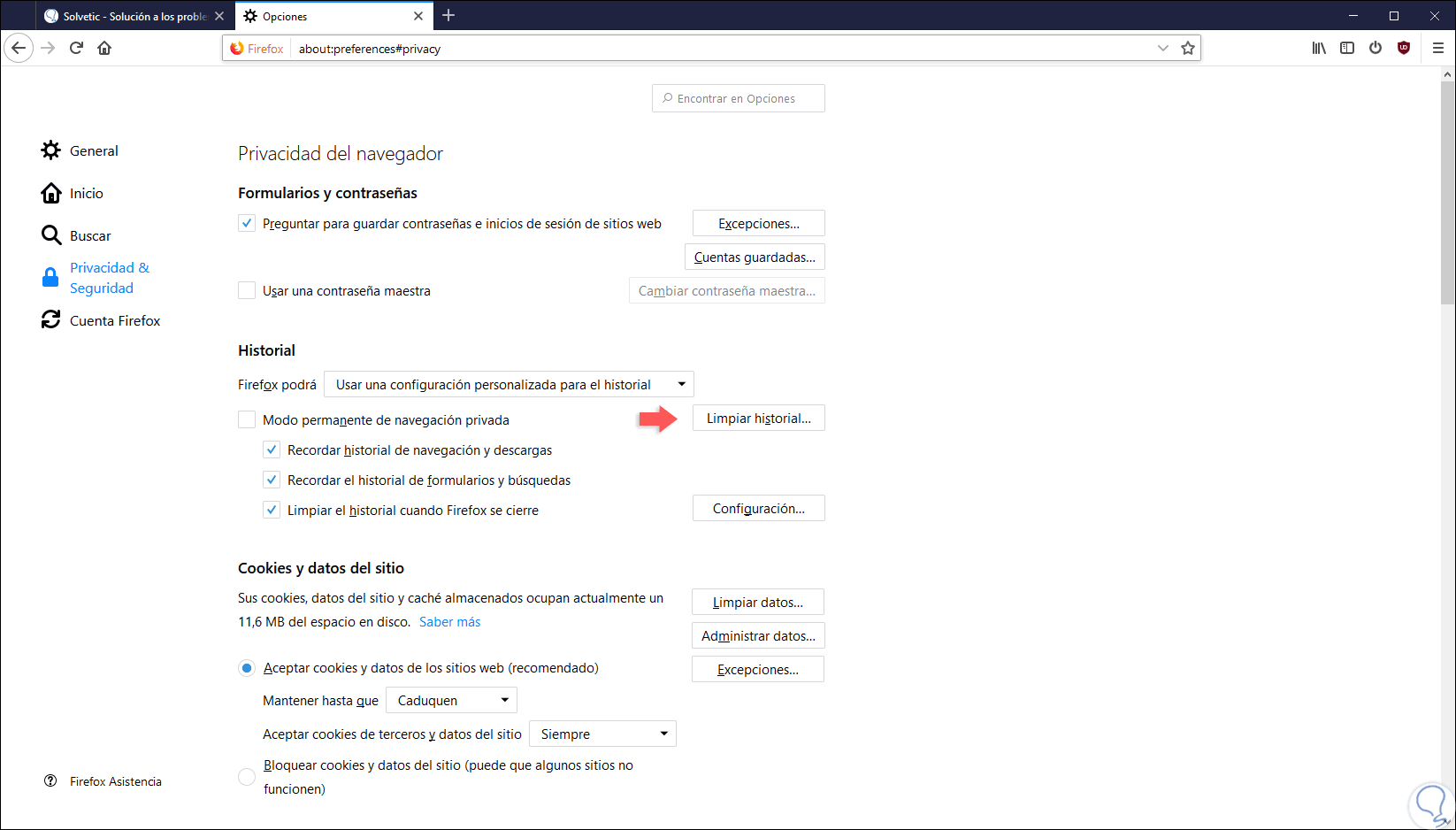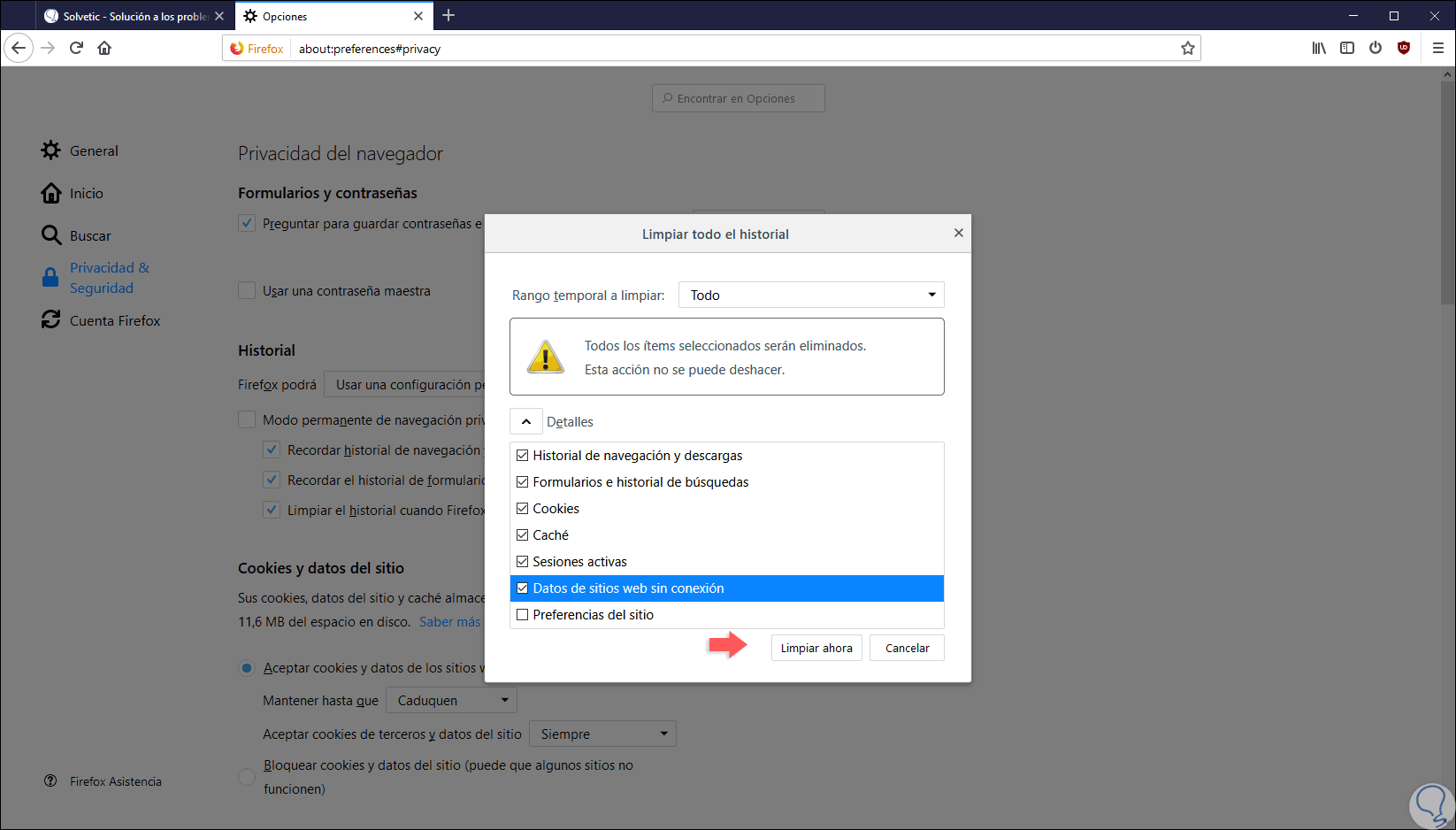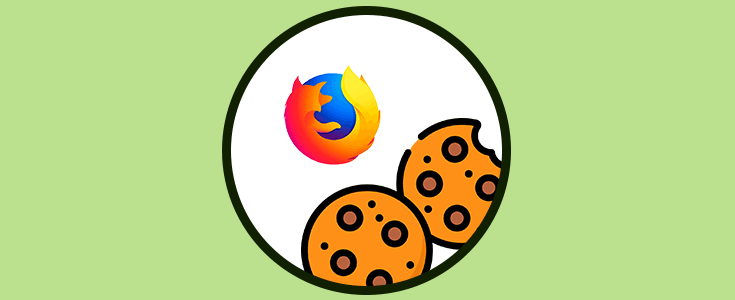El uso de los navegadores web actualmente ha crecido de una manera vertiginosa debido a los millones de sitios web que existen hoy en día y que son creados cada minuto y a donde encontramos información de toda índole tanto a nivel personal, profesional o educativo. Estas web tienen objetivos que a simple vista no vemos, el almacenamiento de datos personales para fines comerciales. De ahí nace su necesidad de recopilar cookies ya que son vitales para el trabajo de empresas publicistas. De ahí que aparezcan anuncios de nuestras búsquedas, las cookies son el motivo de esas sugerencias tan personalizadas de publicidad. Hoy veremos cómo borrar esta información desde Firefox Quantum.
Cuando accedemos a un navegador web, sin importar cual sea este, de forma interna se ejecuta un proceso complejo el cual se desarrolla con el objetivo de que los próximos accesos a los sitios web sean mucho más rápidos, y uno de los componentes de este proceso son las famosas cookies las cuales, desde el año 1994, permiten acceder más fácil a estos sitios web.
El uso de las cookies, permiten que los sitios web accedan a información de cada usuario y a sus preferencias durante la navegación, por este motivo, cuando accedemos a un sitio web, se despliega una pequeña ventana emergente donde se solicita que aceptemos el uso de las cookies, ya que esta información incluye:
- Nuestra ubicación o preferencias de idioma.
- Nombre de usuario.
- Dirección de correo electrónico.
- Ubicación y más.
- session cookies: estas cookies cuentan con un periodo de uso corto y son eliminadas al momento de cerrar el navegador.
- persistent cookies - cookies persistentes: Estas cookies se han desarrollado para hacer un proceso de seguimiento al usuario donde se obtienen datos asociados a su forma de navegar en los sitios web constantemente.
- secure cookies - cookies seguras: Son cookies donde se guarda información cifrada para proteger los datos almacenados con el fin de evitar ser víctimas de ataques maliciosos de terceros y estas son las cookies usadas por las conexiones HTTPS.
- zombie cookies: Al igual que las series, las cookies zombie están en la capacidad de reproducirse a sí mismas después de proceso de eliminación, de este modo el navegador no podrá hacer nada sobre estas ya que son capaces de regenerarse y son alojadas en el equipo localmente mas no en el navegador web.
Ahora vamos a conocer cómo ver y eliminar las cookies alojadas en Firefox Quantum.
1. Cómo ver las cookies en Firefox Quantum
El primer paso a dar consiste en acceder a Firefox Quantum e ir al sitio web donde se desea ver qué cookies almacena en el navegador web, luego de ir al sitio, pulsamos en el icono de inicio y seleccionamos la opción “Web developer”:
En las opciones desplegadas seleccionamos la línea “Inspector de almacenamiento” o podemos usar las teclas siguientes:
Shift + F9
Al seleccionar esta opción se desplegarán las herramientas de desarrollo en la parte inferior de la página donde encontramos la sección “Cookies” en la parte lateral izquierda:
Allí encontramos el sitio web visitado y al pulsar sobre el veremos cada cookie en una fila, y en ellas veremos diversos detalles tales como su nombre, dominio, la fecha y la hora en la cual caduca la cookie y ultimo acceso. Al dar clic sobre la cookie veremos detalles mucho más completos:
2. Cómo borrar una o más cookies de un sitio web en Firefox Quantum
Si el objetivo es borrar las cookies de un solo sitio web, debemos acceder de nuevo al modo de desarrollador siguiendo los pasos anteriores y allí simplemente dar clic derecho sobre la cookie y contamos con dos opciones asociadas a la eliminación de las cookies:
- Eliminar todas las cookies disponibles
- Eliminar solo una cookie en particular
- Eliminar las cookies de sesión las cuales son las cookies temporales almacenadas por la página web visitada
3. Cómo ver qué sitios web alojan cookies en Firefox Quantum
Por razones de soporte o administración es posible que deseemos ver que sitios web están alojando cookies en Quantum, esto es posible de ver, pero solo accederemos a información como los sitios web que almacenan cookies y el número de cookies que cada uno de ellos creo en el navegador.
Para observar esto pulsamos en el menú de Firefox Quantum y seleccionamos la línea “Options (Opciones)”:
En la ventana desplegada iremos a la sección “Privacidad y seguridad” y allí debemos ubicar un apartado llamado “Cookies y datos del sitio”:
Pulsamos en el botón “Administrar datos” para que Firefox Quantum cargue una nueva ventana emergente llamada "Administrar las cookies y datos del sitio" donde será posible visualizar todos los sitios web que almacenan cookies en el navegador web, como hemos mencionado, podemos ver cuántas cookies almacena, mas no ver esas cookies:
4. Eliminar todas las cookies alojadas en Firefox Quantum
Si el propósito es borrar todas las cookies que están alojadas en Firefox Quantum, vamos de nuevo al menú del navegador y allí seleccionar la ruta “Opciones / Privacidad y seguridad” y en la sección “Cookies y datos del sitio” pulsamos en el botón “Limpiar datos”:
Se desplegará la siguiente ventana donde seleccionamos el tipo de cookies a borrar:
Una vez activemos las casillas correspondientes, pulsamos en el botón “Limpiar” para ejecutar la acción y se desplegara el siguiente mensaje:
Pulsamos en el botón “Limpiar ahora” para confirmar la tarea. Otra forma para borrar todas las cookies en Firefox Quantum es, desde la sección Privacidad, ir a la categoría “Historial” y allí pulsar en el botón “Limpiar historial”:
Se desplegará la siguiente ventana donde definiremos. Pulsamos en el botón “Limpiar ahora” para llevar a cabo el proceso de limpieza de todas las cookies en Firefox Quantum.
- Rango de tiempo a borrar las cookies (Hoy, ultimas hora, ultimas dos horas, todo)
- Elementos a borrar (Historial, cookies, cache, etc)
Podemos usar alguno de los métodos indicados para ver y borrar las cookies en Firefox Quantum y de este modo mejorar en parte el rendimiento de este ya que una acumulación de cookies puede llegar a afectar la velocidad de Quantum especialmente si el sitio web cambia de dominio o de dirección IP.